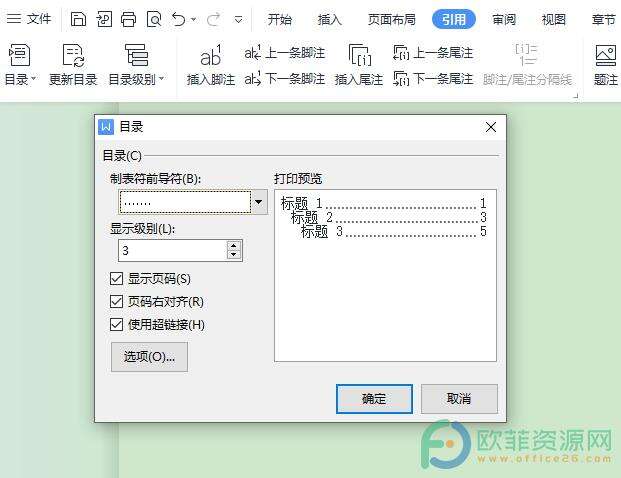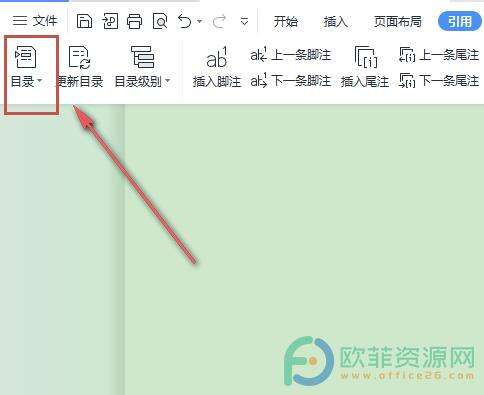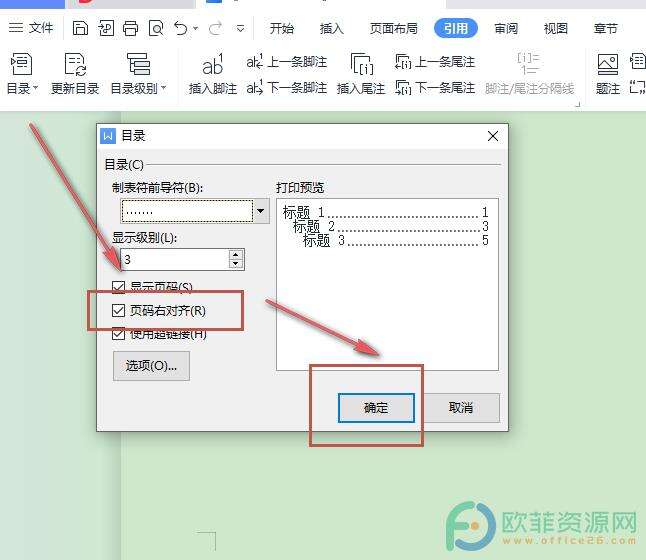电脑WPS文档如何选择目录页码右对齐
办公教程导读
收集整理了【电脑WPS文档如何选择目录页码右对齐】办公软件教程,小编现在分享给大家,供广大互联网技能从业者学习和参考。文章包含224字,纯文字阅读大概需要1分钟。
办公教程内容图文
操作步骤
1、将文档内容打开,然后在页面上方工具栏中将引用选项打开
3、接下来,在打开的列表中将自定义目录选项打开进入窗口
如果在设置目录页面的时候需要将页码右对齐,可以先将需要设置的文档打开,并点开上方工具栏中的引用选项,然后点开目录列表中的自定义目录选项,最后勾选好页码右对齐选项就可以了。
办公教程总结
以上是为您收集整理的【电脑WPS文档如何选择目录页码右对齐】办公软件教程的全部内容,希望文章能够帮你了解办公软件教程电脑WPS文档如何选择目录页码右对齐。
如果觉得办公软件教程内容还不错,欢迎将网站推荐给好友。